什么是nodejs?
脚本语言需要一个解析器才能运行,JavaScript是脚本语言,在不同的位置有不一样的解析器,如写入html的js语言,浏览器是它的解析器角色。而对于需要独立运行的JS,nodejs就是一个解析器。
Node.js安装及详细步骤
Node.js官方安装包及源码下载地址:http://nodejs.org/download/
安装环境:Windows7 x64
安装步骤:
步骤1:双击下载后的安装包“node-v0.12.0-x64.msi”,显示欢迎界面,如下所示:
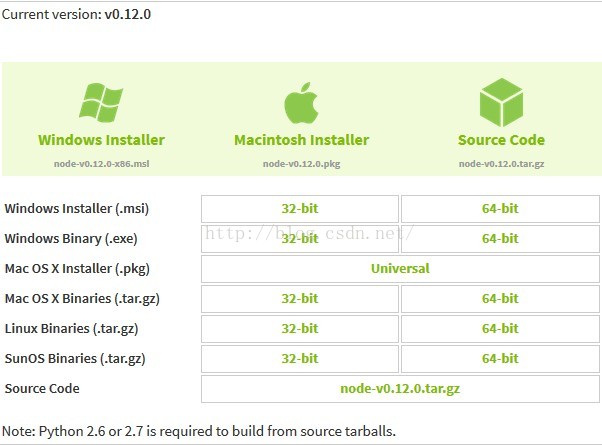
步骤2:点击Next、显示Node.js的许可协议页面:
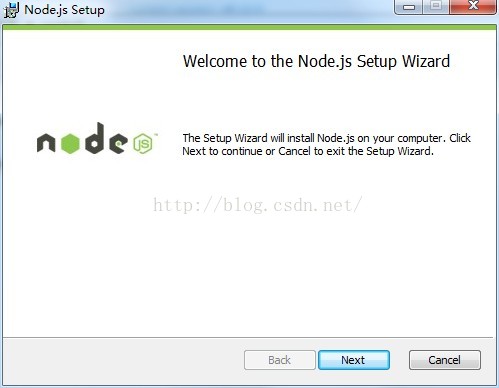
步骤3:勾选“I accept the terms in the License Agreement”同意许可协议,并单击Next下一步,出现如下界面:

步骤4:Node.js默认安装路径为“C:Program Files odejs”,你可以修改,在这里我改到了D盘,单击Next,
出现安装模式及模块选择界面:

步骤5:这里我直接默认Next下一步,准备就绪,准备安装:

步骤6:确认无误后,点击Install,开始安装:
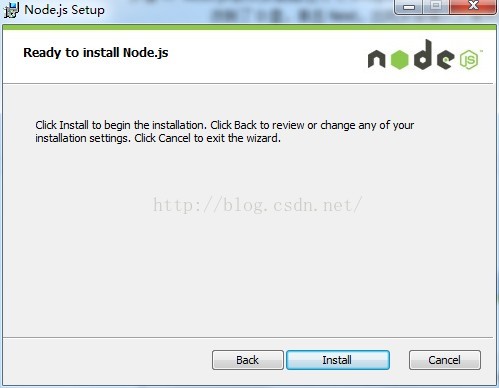
步骤7:半分钟后,安装完成,点击Finish即可:
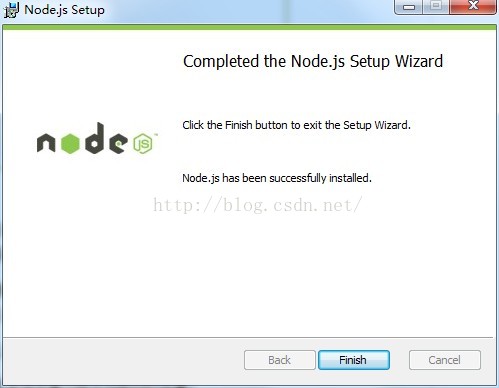
步骤8:配置环境变量: 默认,Node.js安装完毕,会自动在系统的path环境变量中配置了node.exe的目录路径,但是可能你安装完成后,dos命令下输入node提示错误。
打开系统环境变量,发现确实已经配置了,但是dos下运行“set path”又看不到nodejs的配置,重启电脑重新加载就可以了。也可以删掉自动配置的,手动再加上即可。如:打开计算机属性-高级系统设置-环境变量,在系统变量列表中找到path变量:

步骤9:检测是否安装成功:
点击开始-运行-cmd(win+R),打开dos,输入“node --version”检查Node.js版本:
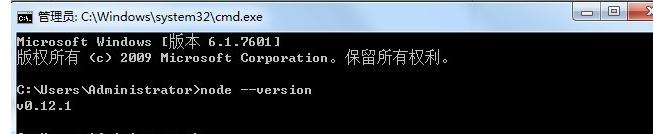
1、 首先测试npm是否安装成功。由于新版的nodejs已经集成了npm,所以之前npm也一并安装好了。同样可以使用cmd命令行输入“npm -v”来测试是否安装成功。如下图
2、 安装相关环境
|
npm install express -g npm install jade -g npm install mysql -g |
默认情况下上述组件都是安装在D:dev odejs ode_modules文件夹下,这也是nodejs相关组件的自动查找路径。
2.1安装Express
Express 是nodejs常用的一个框架‘npm install express -g’中-g表示安装到NODE_PATH的lib里面
Ps:安装express后,创建新项目有时会遇见不正常的情况,提示会“express不是内部或外部命令”,原因:express4.x版本中将命令工具分出来了,需要再安装一个命令工具,执行命令“npm install -g express-generator”完成后再测试就可以了。
在项目中引用express包
用express创建项目
在命令行中输入【express项目名称】,就可以在当前文件夹下创建一个新的项目
用此方法,只是创建了一个空的项目框架,和一个简单的实例程序,运行app.js可以查看(还需要在项目文件目录下,安装jade包,方法类似安装express)
在项目中引用express包

在命令行中输入【express 项目名称】,就可以在当前文件夹下创建一个新的项目
用此方法,只是创建了一个空的项目框架,和一个简单的实例程序,运行app.js可以查看(还需要在项目文件目录下,安装jade包,方法类似安装express)
用此方法,只是创建了一个空的项目框架,和一个简单的实例程序,运行app.js可以查看(还需要在项目文件目录下,安装jade包,方法类似安装express)